Как создать временные идентификаторы электронной почты на iPhone и Mac
Любой другой веб-сайт в Интернете хочет, чтобы вы зарегистрировались и создали учетную запись на нем по той или иной причине. Хотя можно создать учетную запись на веб-сайтах, которые вы будете регулярно использовать, предоставление вашей личной электронной почты каждому веб-сайту и приложению приведет к тоннам спам-писем. Кроме того, существует проблема веб-сайтов, которые не позволяют вам отписаться от их новостной рассылки, независимо от того, сколько раз вы их об этом спрашиваете. Вот где вам могут помочь временные или одноразовые идентификаторы электронной почты. Вот как вы можете создавать временные идентификаторы электронной почты на iPhone и Mac.
Создание временных идентификаторов электронной почты на iPhone и Mac
Хотя есть несколько онлайн-сервисов, которые позволяют вам создать временный идентификатор электронной почты, эти сервисы не очень полезны, так как вы теряете доступ к своей временной электронной почте, как только закрываете вкладку. Мы не будем использовать эти услуги для этого руководства. Вместо этого мы будем использовать Скрыть мою электронную почту функция, которую Apple представила в iOS 15 и macOS Big Sur. Вот некоторые из преимуществ использования этого решения:
- Вы не потеряете доступ к своему временному идентификатору электронной почты, если не удалите его.
- Электронные письма, которые вы получаете в своих временных электронных письмах, автоматически пересылаются на ваш основной Apple ID. Это означает, что вам не нужно отслеживать временные электронные письма, которые вы создаете.
- Вы можете легко управлять своими временными электронными письмами и удалять их.
Теперь, когда вы знаете о преимуществах, давайте посмотрим, как вы можете создавать одноразовые электронные письма, используя Скрыть мою электронную почту функция на вашем Mac и iPhone.
Как изменить поисковую систему в Safari на iPhone и Mac | советы по приложениям
Вот как изменить поисковую систему в Safari и использовать DuckDuckGo, Ecosia, Yahoo или Bing в качестве поисковой системы по умолчанию.
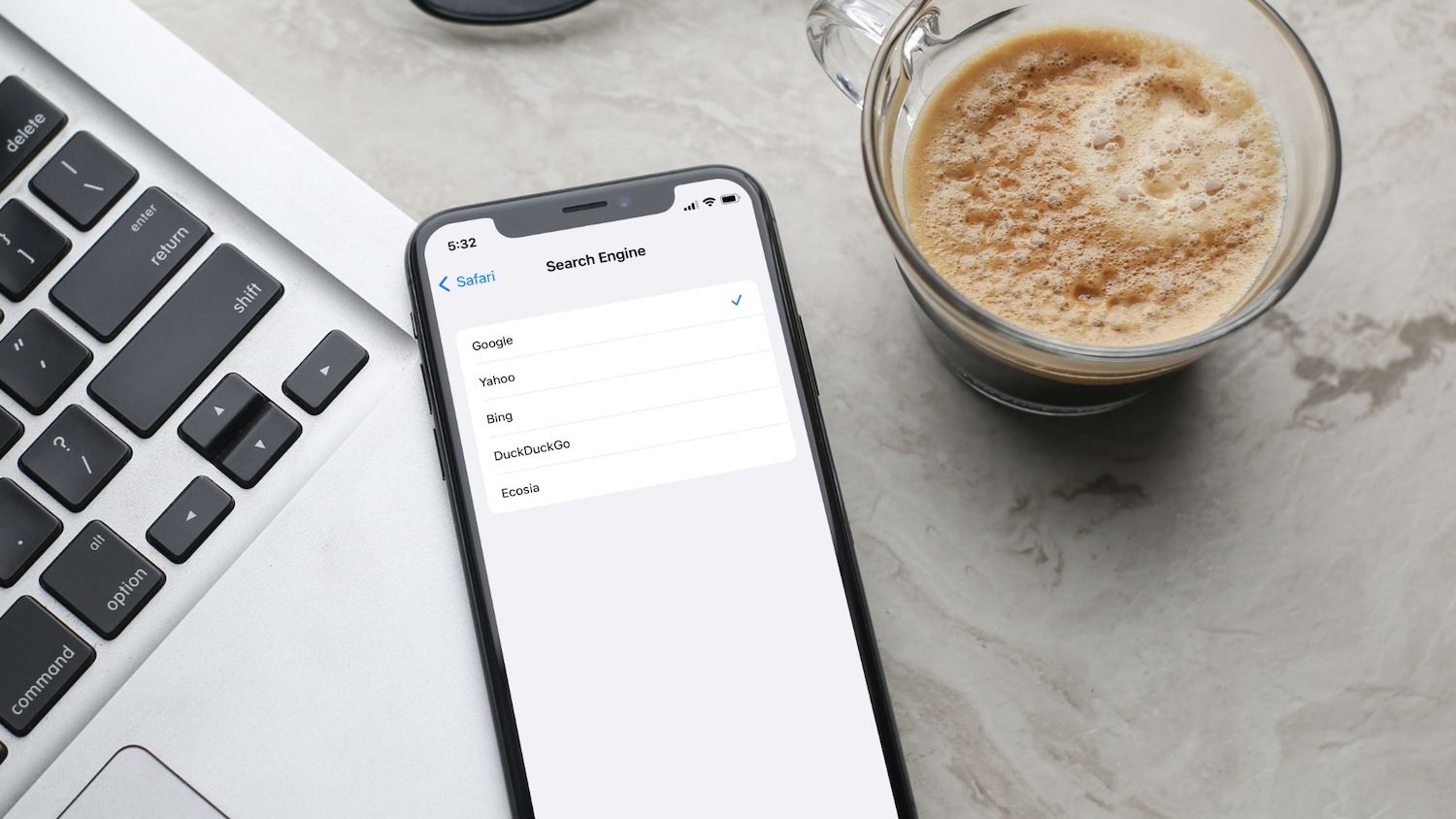
Создайте временный идентификатор электронной почты на iPhone
1. Запустите приложение «Настройки» на своем iPhone и нажмите на свое имя.
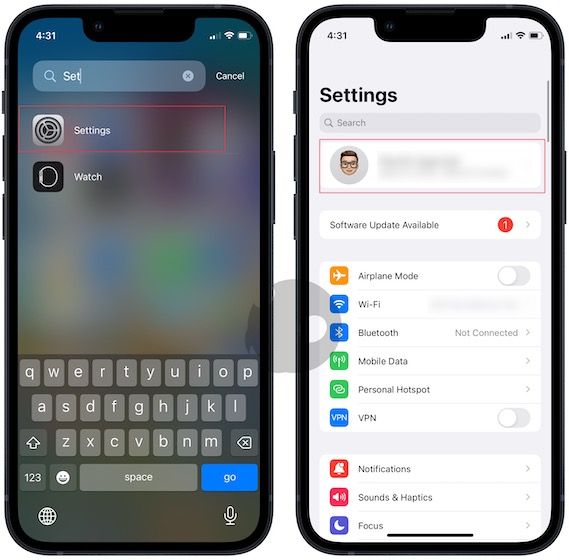
2. Откройте iCloud и коснитесь Скрыть мою электронную почту вариант.
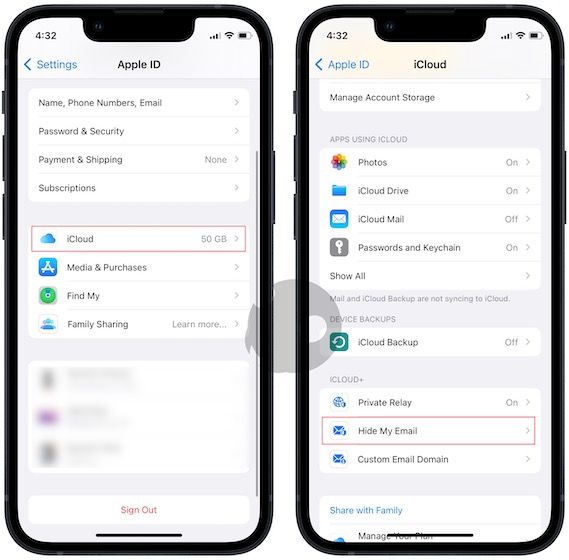
3. Выберите Создать новый адрес вариант.
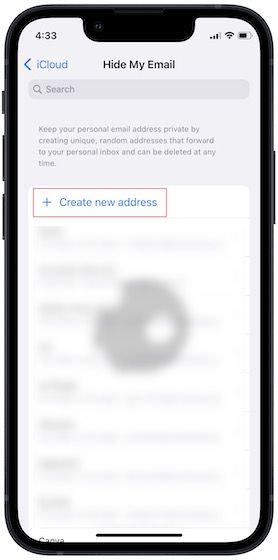
4. Теперь вы можете добавить метку и примечание, чтобы убедиться, что вы помните, где вы используете этот адрес электронной почты.
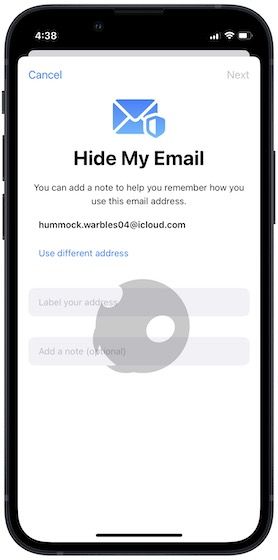
5. Нажмите на Следующий а потом дальше Сделанный чтобы сохранить изменения.
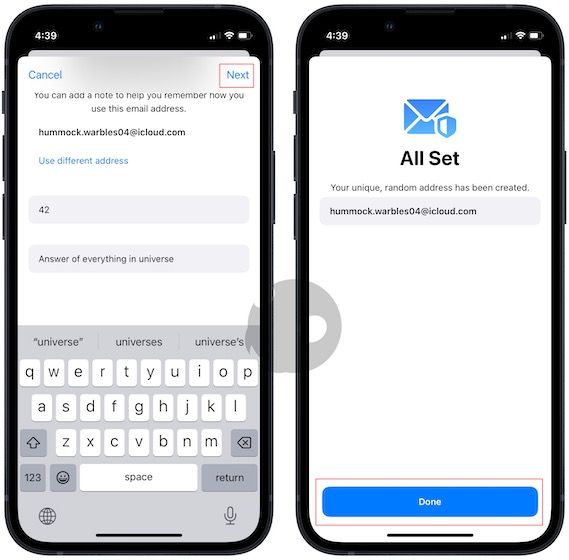
Удалить временный идентификатор электронной почты на iPhone
1. Чтобы удалить временное письмо, перейдите в «Настройки» → «Профиль» → «iCloud».
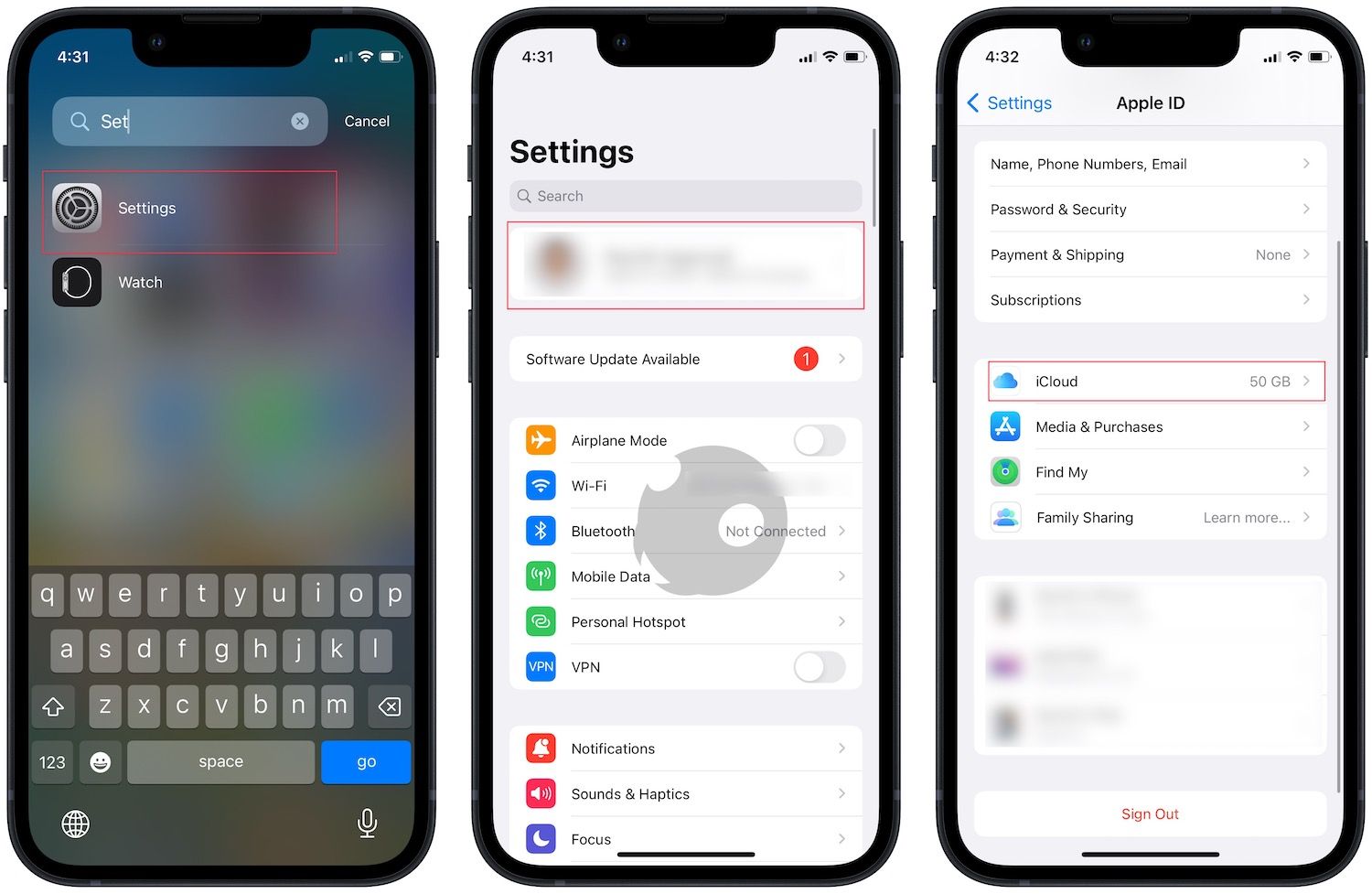
2. Нажмите «Скрыть мою электронную почту», и вы увидите список всех ваших временных идентификаторов электронной почты.
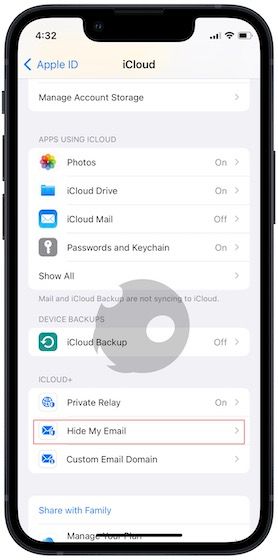
3. Нажмите на идентификатор электронной почты, который вы хотите удалить. Выбрать Деактивировать адрес электронной почты вариант и нажмите на Деактивировать чтобы удалить письмо.
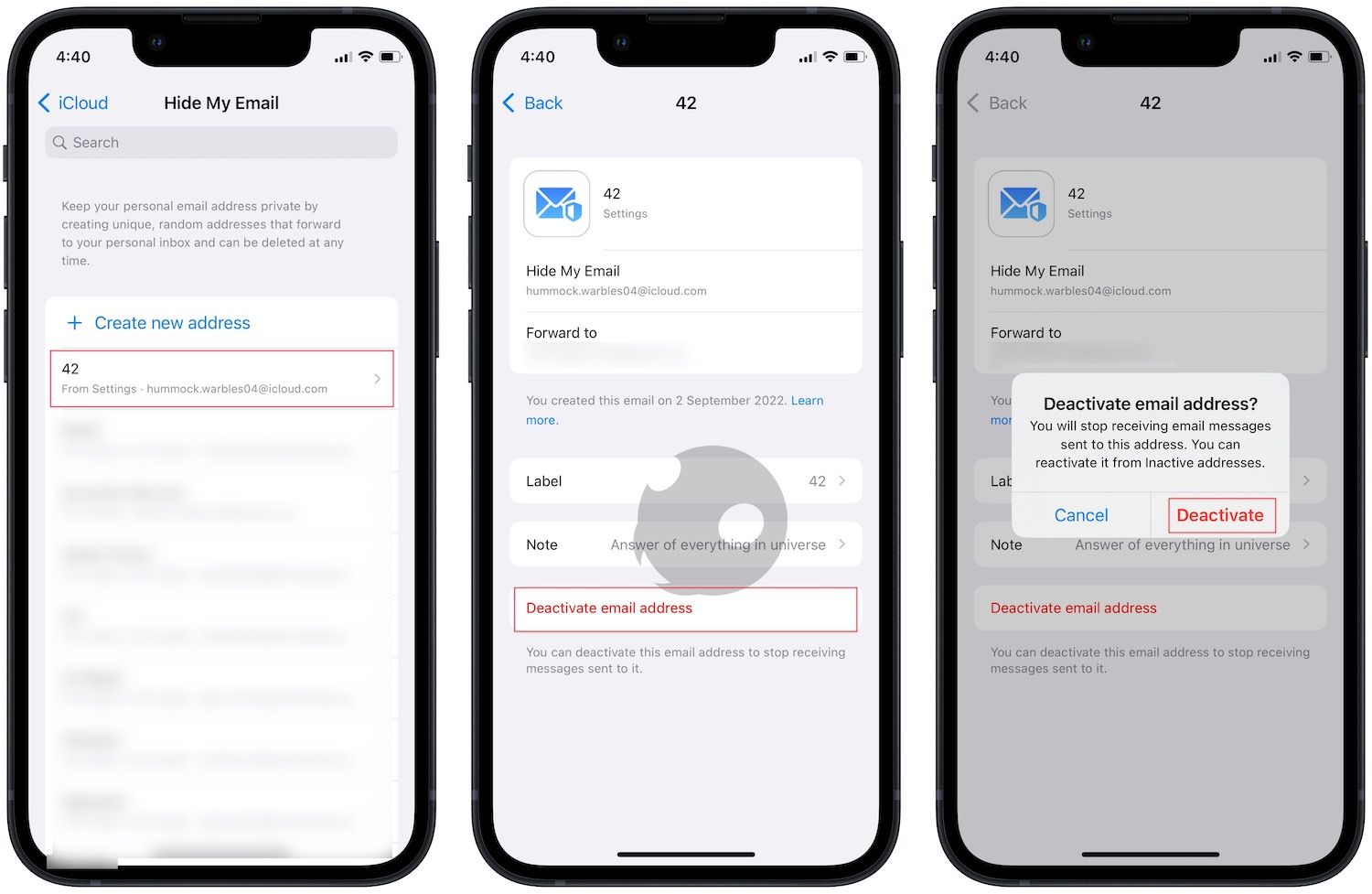
Создать временный идентификатор электронной почты на Mac
1. Используйте меню Apple, чтобы запустить Настройки системы app (Системные настройки в Big Sur).
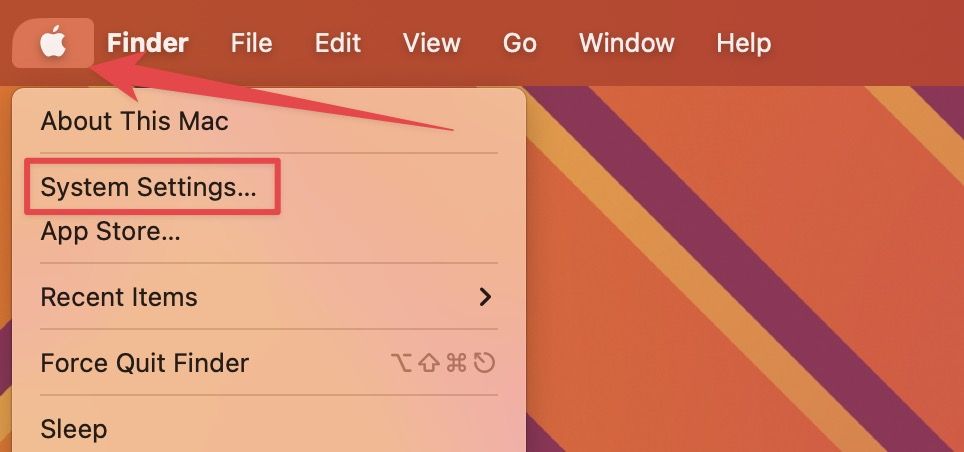
2. Нажмите на свое имя, а затем выберите iCloud вариант.
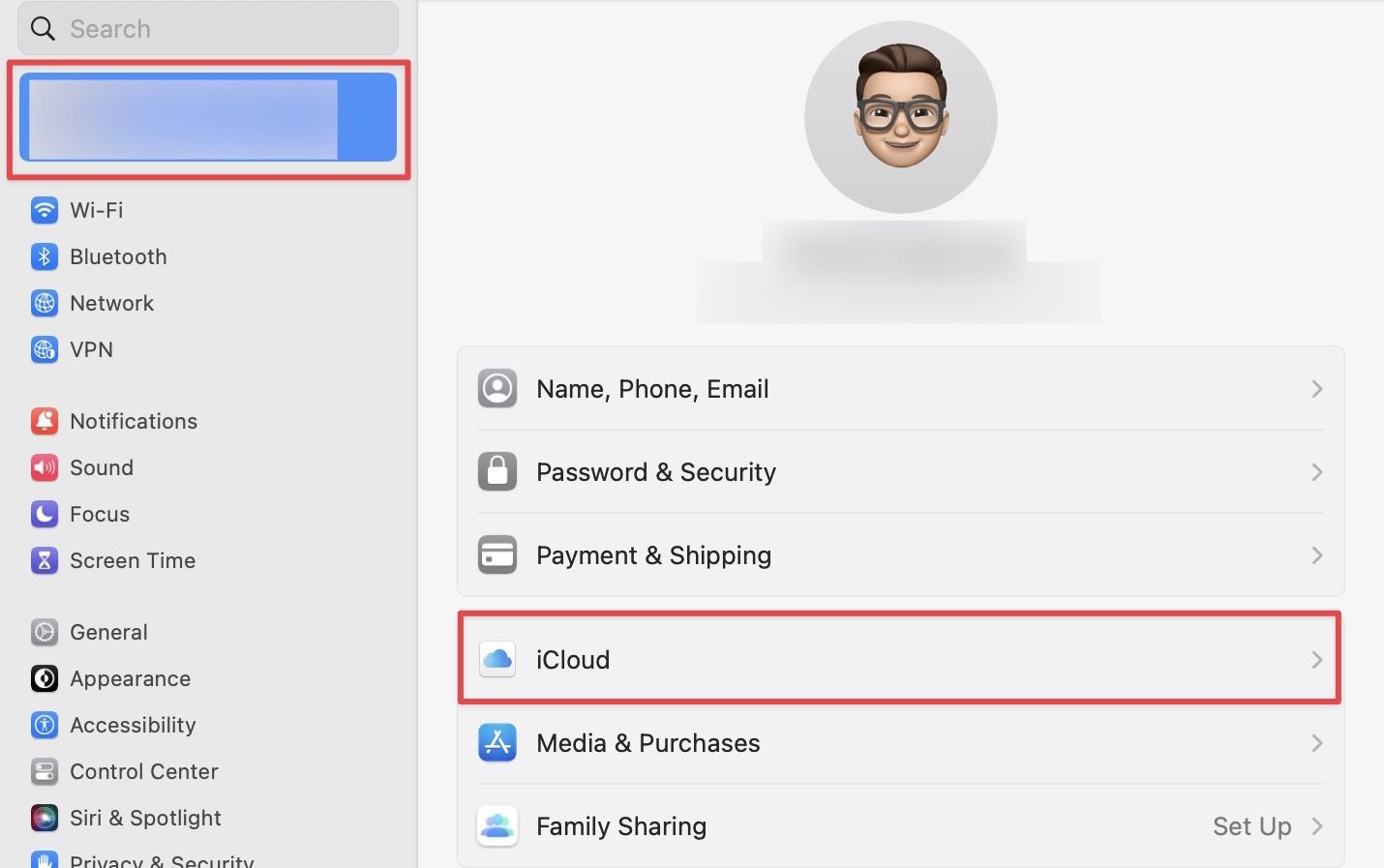
3. Нажмите на Опции кнопка рядом с Скрыть мою электронную почту вариант.
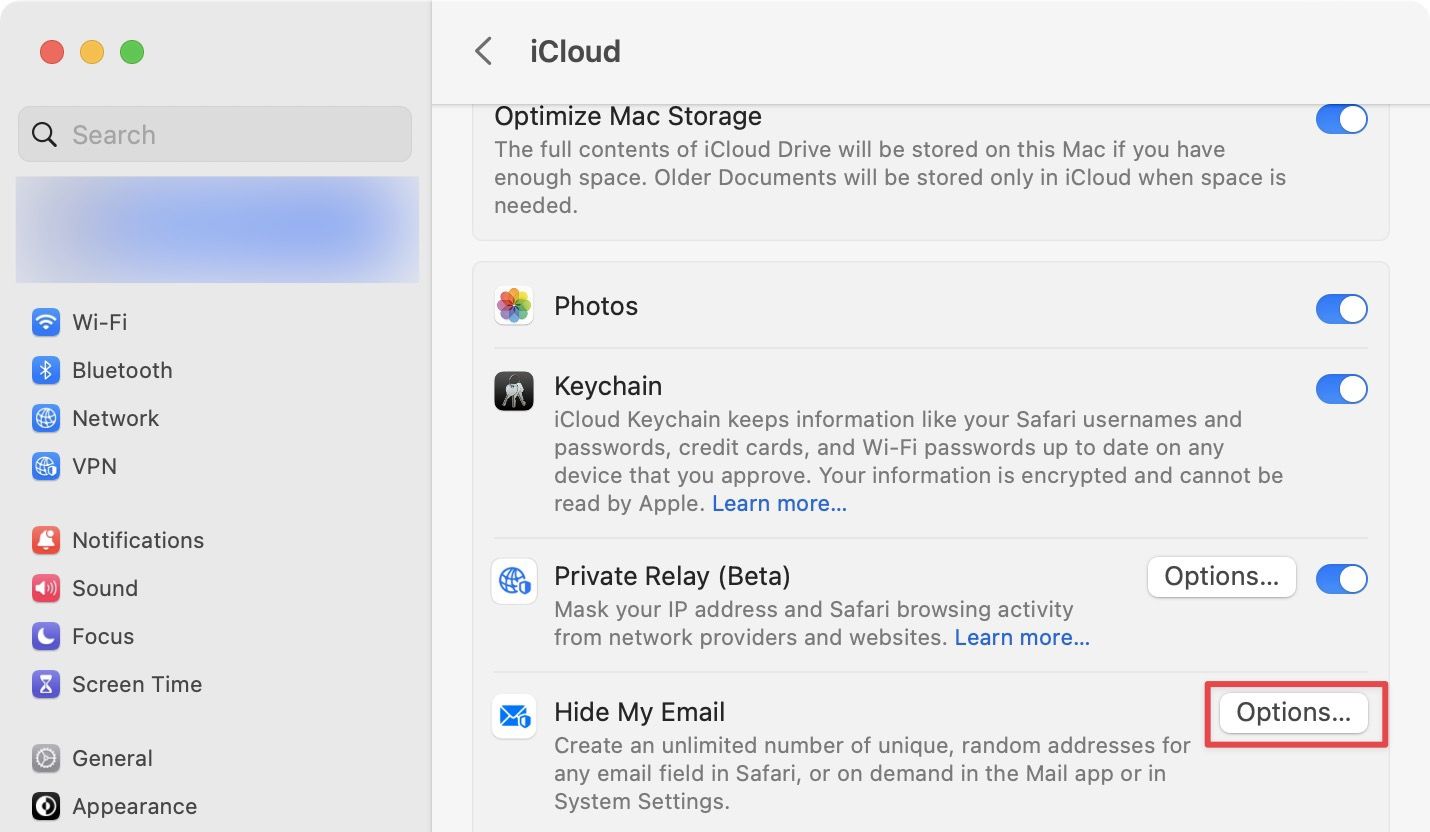
4. Нажмите на кнопку плюс (+).
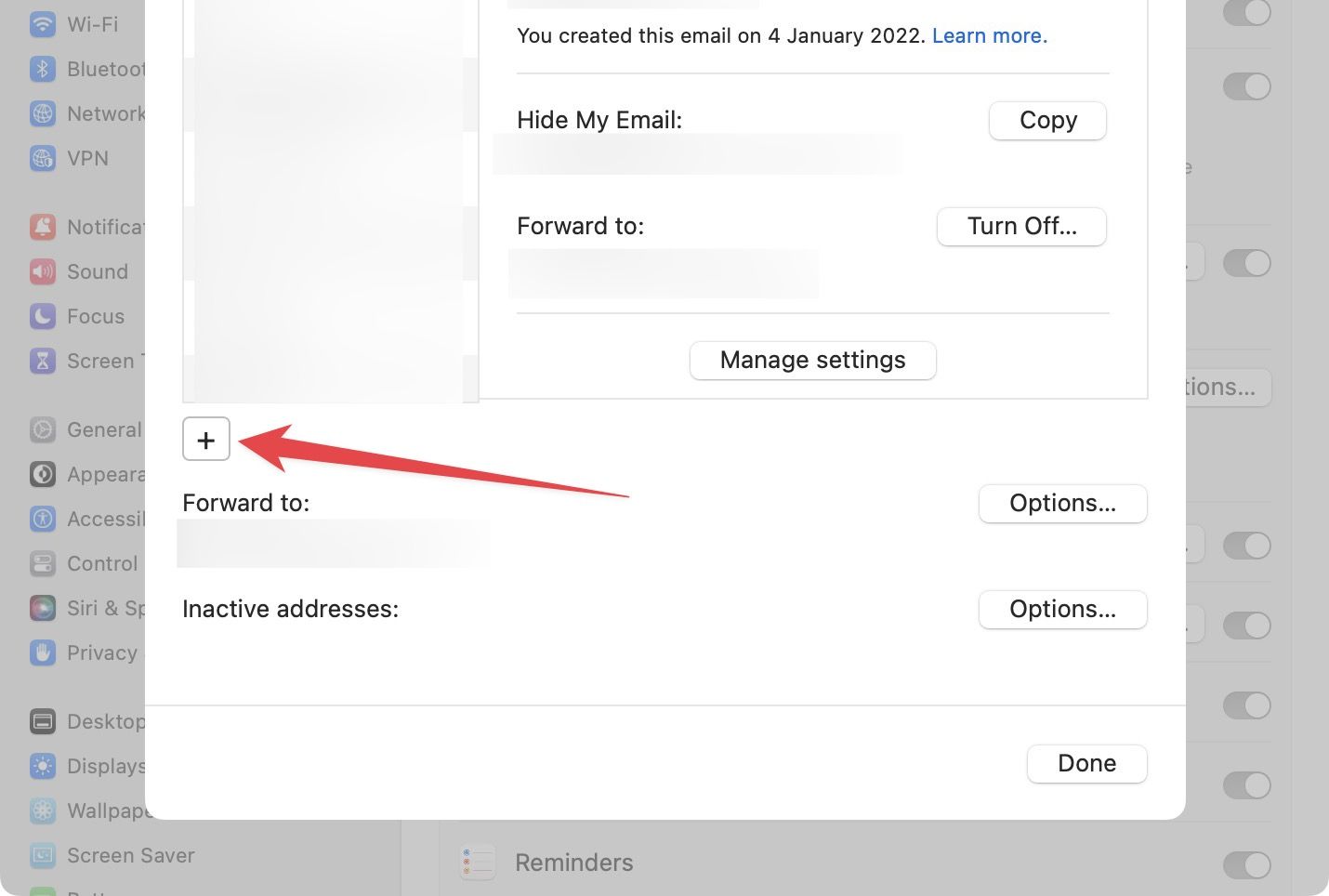
5. Введите метку и примечание к электронному письму и нажмите Продолжать.
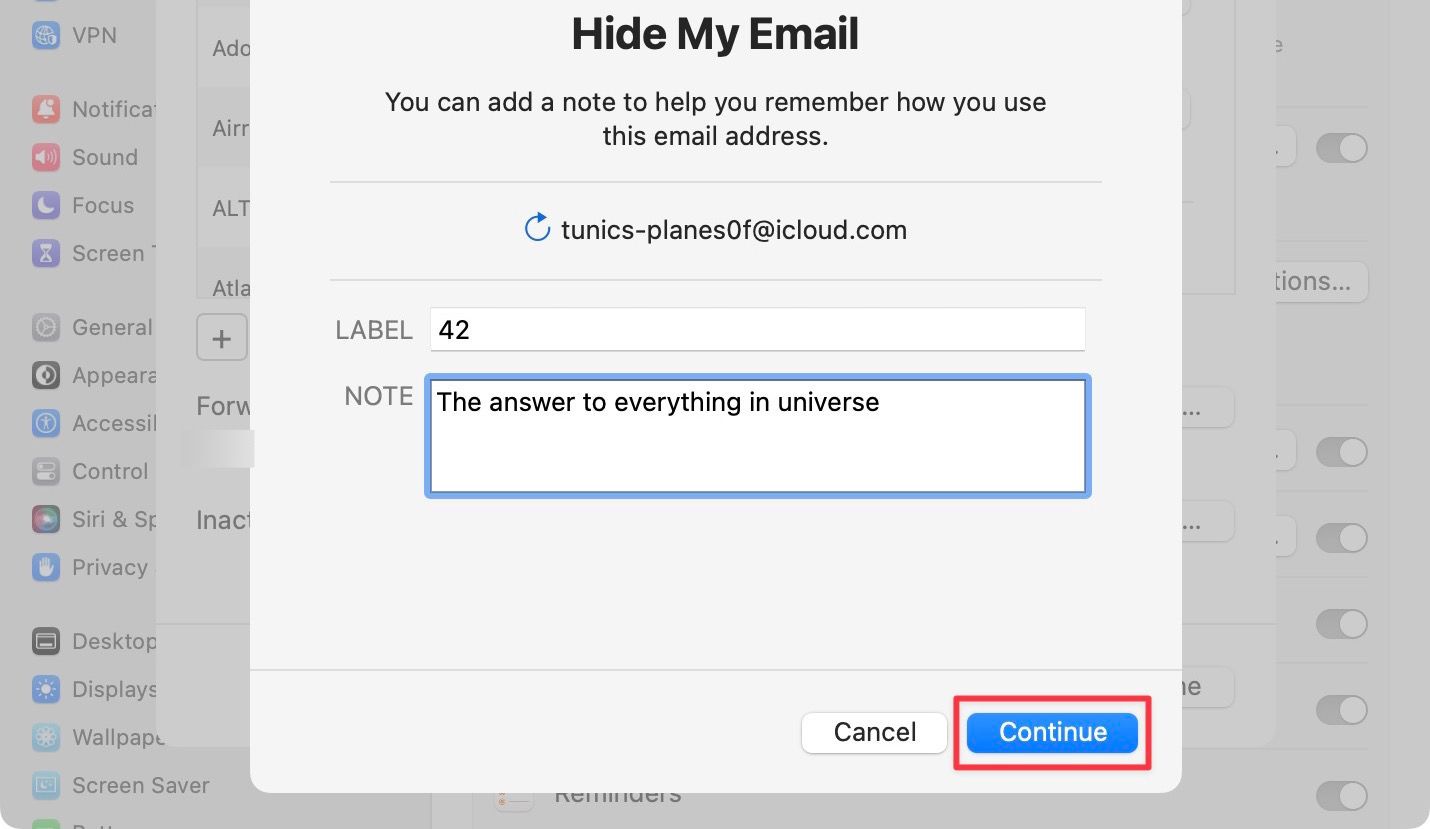
6. Нажмите на Сделанный кнопка сохранения изменений.
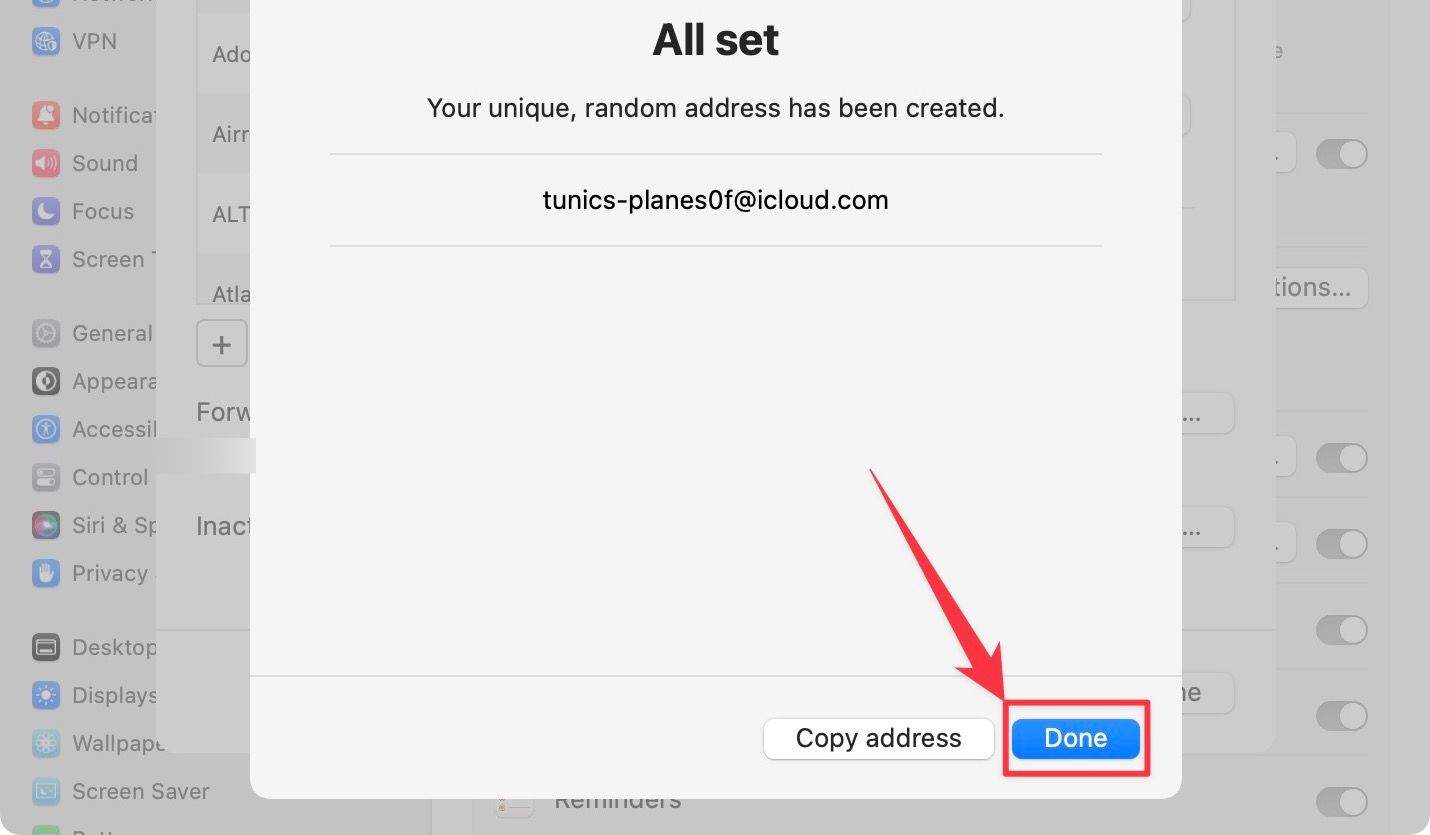
Удалить временный идентификатор электронной почты на Mac
1. Чтобы удалить временный идентификатор электронной почты на Mac, перейдите в «Системные настройки» → «Профиль» → «iCloud» и нажмите кнопку Опции кнопка рядом с Скрыть мою электронную почту.
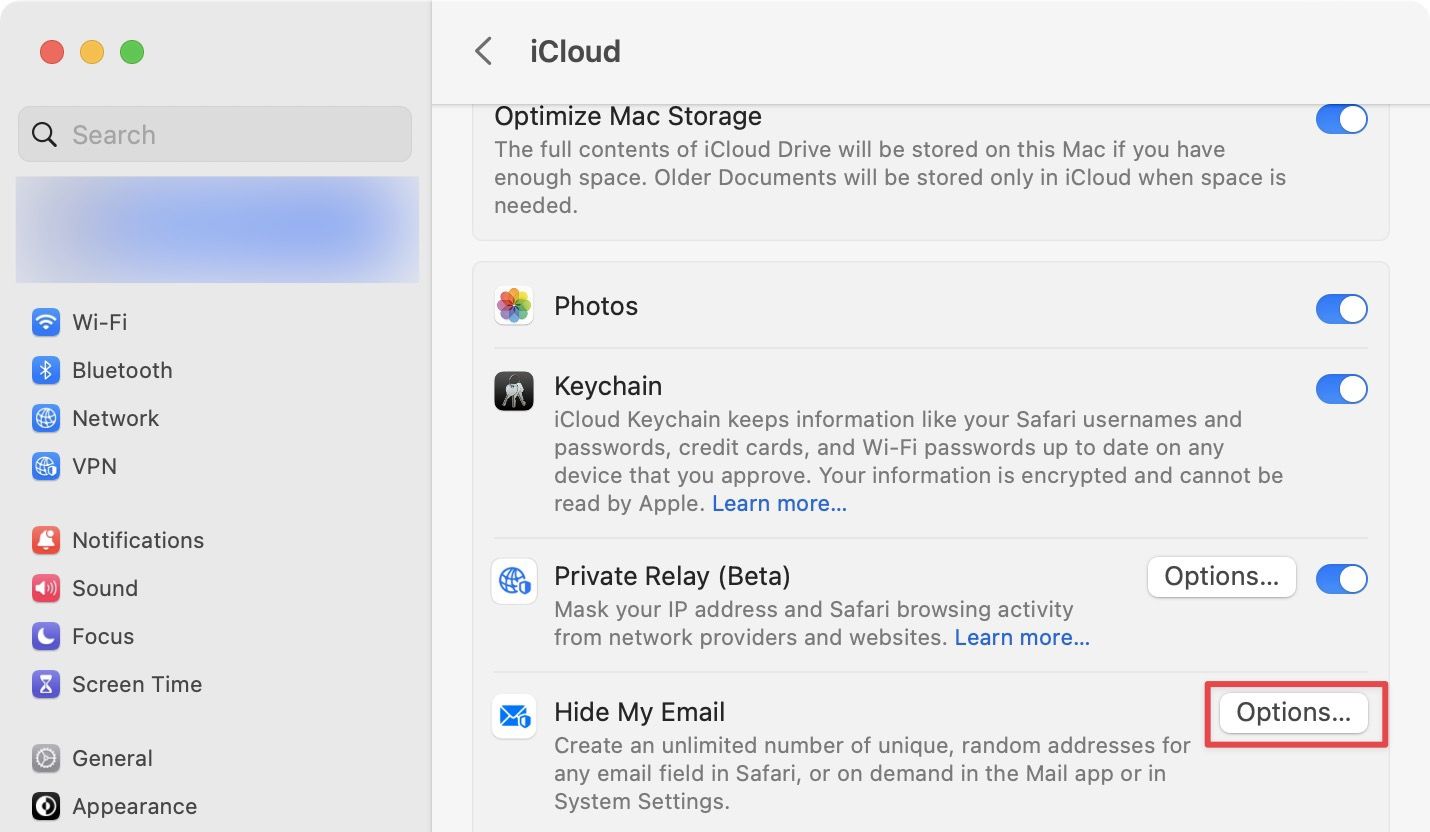
2. Выберите идентификатор электронной почты, который вы хотите удалить, прокрутите вниз и нажмите Деактивировать адрес электронной почты вариант.
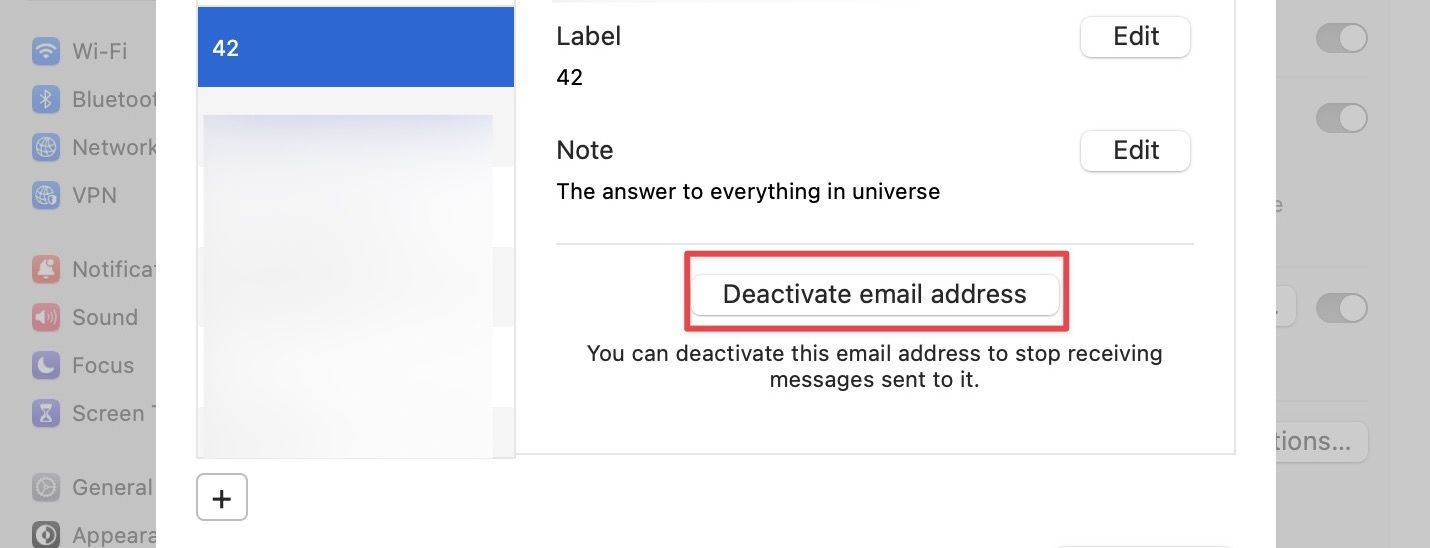
3. Нажмите Деактивировать чтобы подтвердить.
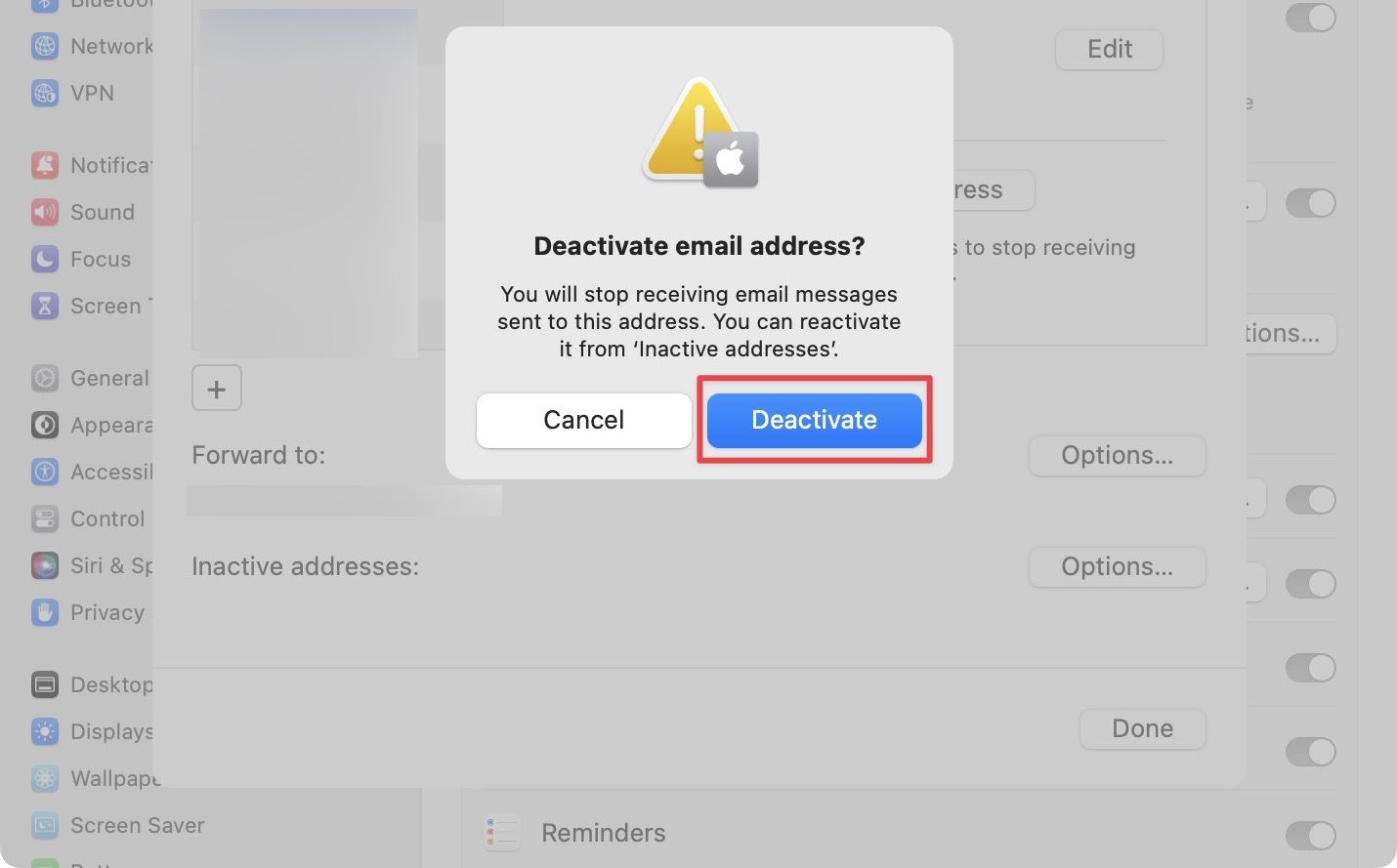
Создание и удаление одноразовых идентификаторов электронной почты на Mac и iPhone
Как видите, на устройствах Apple легко создавать временные электронные письма. Вы можете использовать эти электронные письма для регистрации на любом веб-сайте, который вы хотите. Если приложение или служба слишком раздражают и не позволяют отказаться от подписки, вы можете удалить эти временные электронные письма, чтобы больше не получать от них электронные письма. Дайте нам знать, что вы думаете об этой функции в комментариях ниже.





